Wenn Sie die Option zum automatischen Laden Ihres virtuellen Rundgangs deaktiviert haben, wird auf der Seite, auf der Sie einen Rundgang veröffentlicht haben, ein netzartiger Platzhalter mit der Option Klicken, um Panorama zu laden angezeigt.
Here is what it looks like:
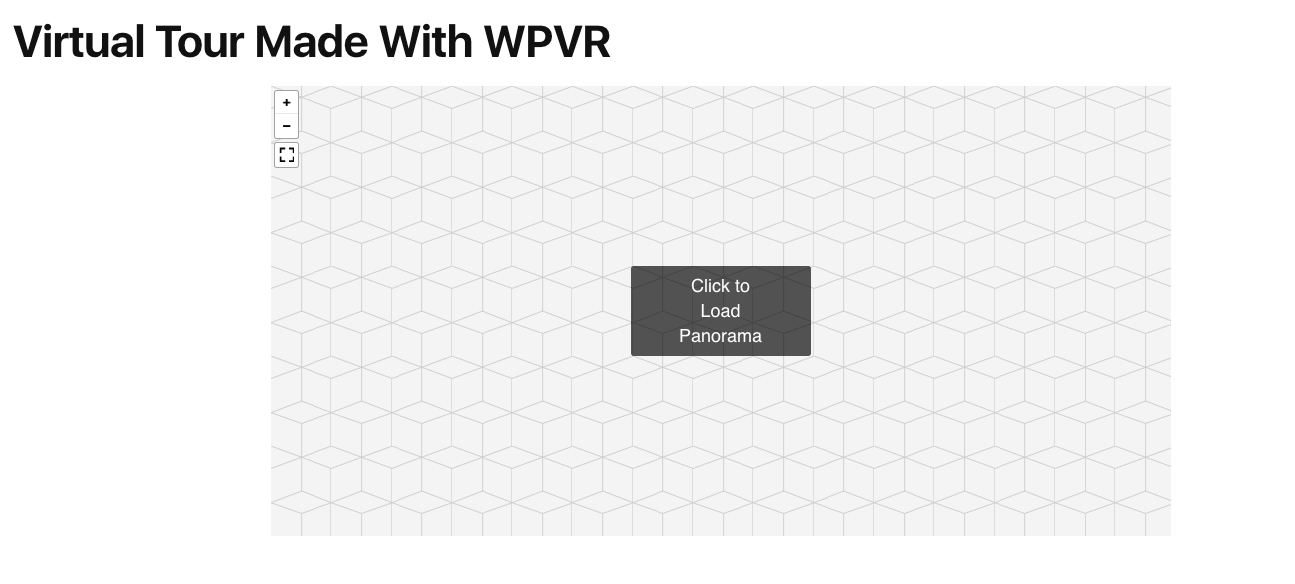
Sie können ein Vorschaubild oder ein Titelbild für diese virtuelle Tour festlegen.
Angenommen, Sie haben einen virtuellen Rundgang durch Ihre Immobilie erstellt, dann können Sie ein flaches Bild des Eingangs dieser Immobilie als Vorschaubild festlegen.
Sie können auch Ihr Firmenbanner als Vorschaubild verwenden.
Mit WPVR können Sie mit nur wenigen Schritten ein Vorschaubild auf Ihrem virtuellen Rundgang einrichten.
Sehen wir uns also an, wie man ein Vorschaubild für virtuelle Touren einrichten kann.
Ein Vorschaubild zu Ihrer virtuellen Tour hinzufügen #
Befolgen Sie diese einfachen Schritte, um ein Vorschaubild zu Ihren virtuellen Touren hinzuzufügen:
1. Wenn Sie eine virtuelle Tour erstellen oder bearbeiten, gehen Sie auf der Registerkarte Allgemein zu Grundeinstellungen.

2. Hier sehen Sie einen Abschnitt mit der Bezeichnung "Tourvorschaubild festlegen".

Klicken Sie darauf, um ein Bild hochzuladen, oder wählen Sie ein Bild aus, um es als Vorschaubild zu verwenden.
3. Nach dem Hochladen des Bildes wird eine Miniaturansicht des Bildes angezeigt.

Deaktivieren Sie nun die Option Tour Autoload direkt darunter.
**Das Vorschaubild Ihrer Tour erscheint nicht, wenn die Option Autoload der Tour aktiviert ist.
4. Gehen Sie nun in den Bereich Szenen und klicken Sie auf die Schaltfläche Vorschau, um eine Live-Vorschau Ihrer Tour zu sehen.

Now, in the Tour Preview section, the preview image will appear instead of the actual scene.
5. Veröffentlichen Sie die Tour auf Ihrer Website und sie wird wie folgt aussehen.

Klicken Sie auf die Option Panorama laden in der Mitte des Fensters, um die Tour zu laden.
Das war's. Sie haben erfolgreich ein Vorschaubild zu Ihrer Tour hinzugefügt.
Es ist wirklich leicht und einfach.